修改拓展文件名 文件扩展名的更改方法
更新时间:2023-12-29 11:02:14作者:yang
在现代科技的快速发展下,电脑已经成为了我们生活中不可或缺的一部分,而在使用电脑的过程中,我们经常会遇到需要修改拓展文件名或者文件扩展名的情况。文件的拓展名是指文件名后缀中的那一部分,它用来表示文件的类型。通过修改文件的拓展名,我们可以改变文件的默认打开方式,从而更好地满足我们的需求。如何进行文件拓展名的更改呢?本文将为大家介绍一些常用的方法和技巧,帮助大家轻松实现文件拓展名的修改。无论是为了方便文件的管理还是实现特定功能的需求,掌握文件拓展名的更改方法都将为我们的电脑使用带来更多便利。
具体方法:
1.打开我的电脑,如图所示,会看到菜单栏。若没有,则按一下ALT键就会出现。依次选择工具→文件夹选项,打开文件夹选项对话框。
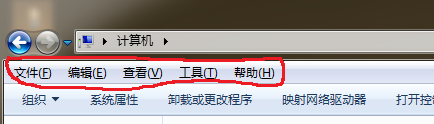
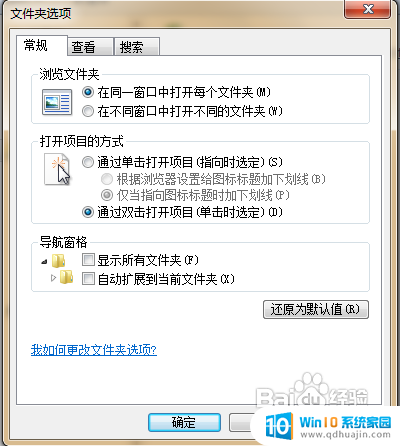
2.点击查看选项卡,向下滑动滚动条到底部。

3.找到隐藏已知文件类型的扩展名选项,取消选中状态。点击确定即可,此时我们就可以更改文件的扩展名。

以上就是修改拓展文件名的全部内容,有需要的用户可以根据以上步骤进行操作,希望对大家有所帮助。
修改拓展文件名 文件扩展名的更改方法相关教程
热门推荐
电脑教程推荐
win10系统推荐
- 1 萝卜家园ghost win10 64位家庭版镜像下载v2023.04
- 2 技术员联盟ghost win10 32位旗舰安装版下载v2023.04
- 3 深度技术ghost win10 64位官方免激活版下载v2023.04
- 4 番茄花园ghost win10 32位稳定安全版本下载v2023.04
- 5 戴尔笔记本ghost win10 64位原版精简版下载v2023.04
- 6 深度极速ghost win10 64位永久激活正式版下载v2023.04
- 7 惠普笔记本ghost win10 64位稳定家庭版下载v2023.04
- 8 电脑公司ghost win10 32位稳定原版下载v2023.04
- 9 番茄花园ghost win10 64位官方正式版下载v2023.04
- 10 风林火山ghost win10 64位免费专业版下载v2023.04